Windows 8で非表示のファイルとフォルダーを表示する方法
Windows 8は、以前のバージョンのWindowsと同様に、重要なアプリケーションフォルダーを非表示にして、ユーザーが誤ってそれらを削除しないようにします。ただし、インストールされているプログラムを調整するために、非表示のファイルを変更する必要がある場合があります。それらを表示する方法はWindows 7以前のバージョンと同じですが、表示方法は異なります。
Windows 8で非表示のファイルとフォルダーを表示する
デスクトップまたはWindows 8のスタート画面からキーボードショートカットを使用します Windowsキー+ W [設定の検索]フィールドを表示し、 タイプ: フォルダーオプション.

次に、[結果]の下の[フォルダーオプション]アイコンをクリックします。
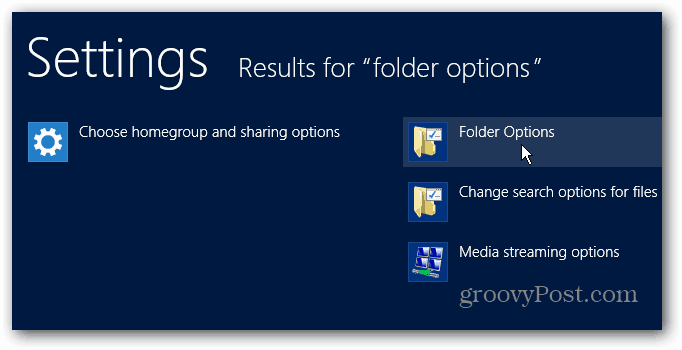
または、キーボードショートカットを使用できます Windowsキー+ X パワーユーザーメニューを表示し、コントロールパネルを選択します。
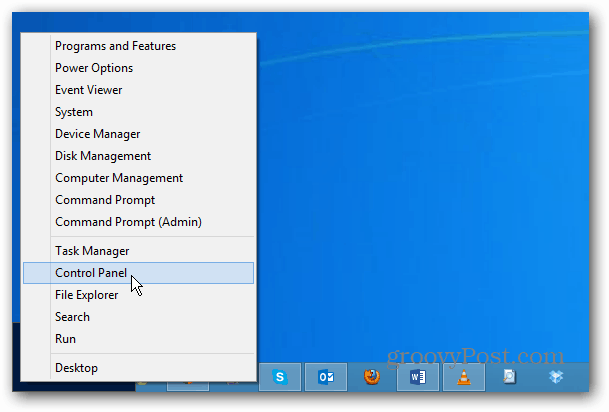
次に、[フォルダオプション]をクリックします。
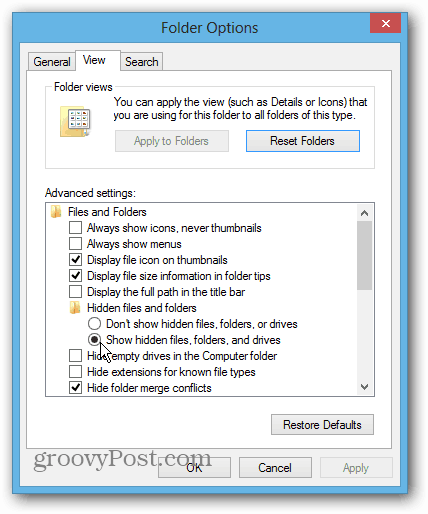
[フォルダオプション]ウィンドウで[表示]タブをクリックし、[隠しファイル、フォルダ、およびドライブを表示]を選択して、[OK]をクリックします。
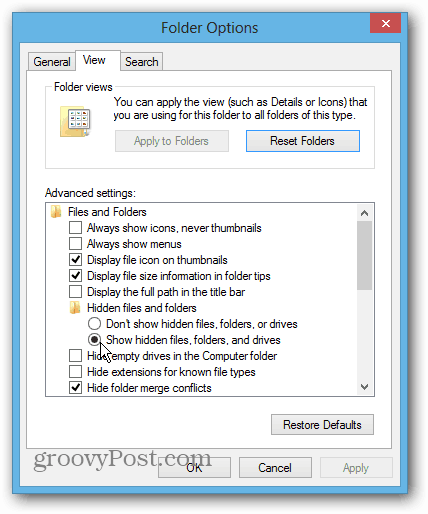
それでおしまい!これで、Windows 8に隠しファイルと隠しフォルダーが表示されます。機能することを確認するには、 Windowsキー+ R そして タイプ: %userprofile% Enterを押します。
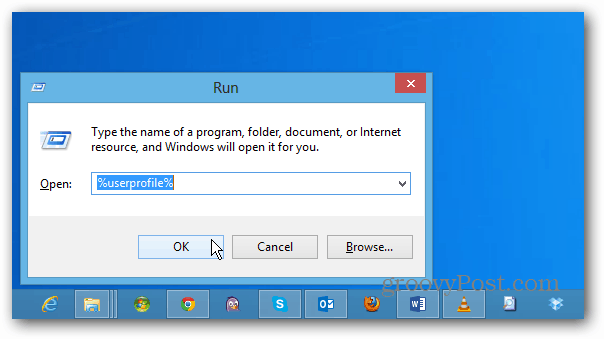
デフォルトでは非表示になっているAppDataフォルダーが表示されます。アイコンの色あせた外観によって、どのフォルダーが非表示になっているかがわかります。
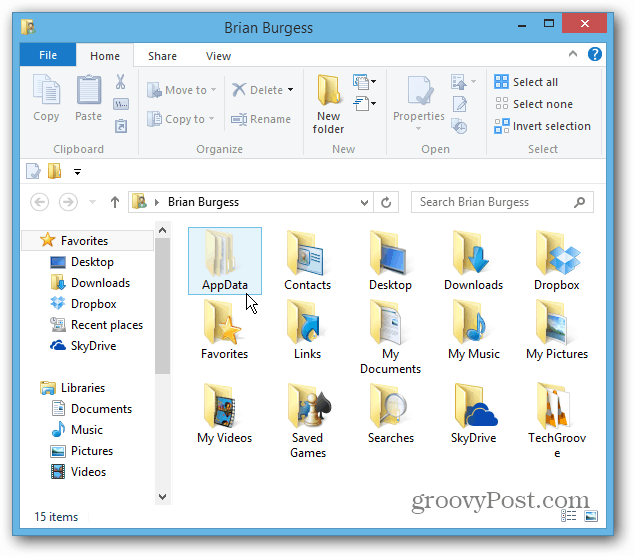










コメントを残す